- Wissensdatenbank
- CRM
- Datensätze
- Aktivitäten zu Datensätzen zuordnen
Aktivitäten zu Datensätzen zuordnen
Zuletzt aktualisiert am: 17 November 2025
Mit einem der folgenden Abonnements verfügbar (außer in den angegebenen Fällen):
Aktivitäten in der Chronik eines Datensatzes können anderen Datensätzen zugeordnet werden, entweder automatisch oder manuell. Zu den Aktivitäten gehören Anrufe, persönliche E-Mails, Meetings, Notizen, Aufgaben, Briefpostsendungen sowie LinkedIn-, SMS- und WhatsApp-Nachrichten. Wenn ein Aktivität einem Kontakt-, Unternehmen-, Deal-, Ticket- oder benutzerdefiniertes Objekt-Datensatz zugeordnet ist, wird der Aktivität im Aktivität Chronik dieses Datensatzes angezeigt.
Sie können auch den Verlauf der zugeordneten Aktivitäten in einem Datensatz anzeigen oder Datensätze einander zuordnen.
Automatische Zuordnungen von Aktivitäten
Aktivitäten in einem Datensatz werden automatisch bestimmten zugeordneten Datensätzen zugeordnet. Ob eine Aktivität automatisch zugeordnet wird, hängt von der Art der Aktivität, dem Ort, an dem die Aktivität zuerst protokolliert wurde, und den zugeordneten Objekten ab.
In Ihren Aktivitäteneinstellungen können Sie die Standardeinstellungen für Zuordnungen anzeigen, um nachzuvollziehen, wie Aktivitäten zugeordnet werden, oder die Logik für automatische Zuordnungen anpassen, um sie besser an Ihre Geschäftsanforderungen anzupassen.
Standardzuordnungen von Aktivitäten
Im Folgenden finden Sie die standardmäßigen automatischen Zuordnungen, wenn Sie die Einstellungen für Aktivitätenzuordnungen nicht angepasst haben. Wenn Sie automatische Zuordnungen von Aktivitäten angepasst haben, lesen Sie Ihre Einstellungen bezüglich des voraussichtlichen Verhaltens in Ihrem Account.
- Unternehmen Aktivitäten : Wenn ein Aktivität zum ersten Mal auf einer Unternehmensdatensatz protokolliert wird, wird er automatisch mit den fünf letzten zugeordneten offenen Deals (d. h. Deals, die sich nicht in den Deal-Phasen "Abgeschlossen und gewonnen" oder "Abgeschlossen und verloren" befinden) des Unternehmen zugeordnet. Von einem Unternehmen aus gesendete persönliche E-Mails und ausgehende getätigte Anrufe werden ebenfalls den Kontakten zugeordnet, an die E-Mails gesendet oder die angerufen wurden.
- Kontakt-Aktivitäten: Wenn eine Aktivität zum ersten Mal in einem Kontaktdatensatz protokolliert wird, wird sie automatisch mit dem primären Unternehmen des Kontakts und den fünf letzten zugeordneten offenen Deals (d. h. Deals, die sich nicht in den Deal-Phasen "Abgeschlossen und gewonnen" oder "Abgeschlossen und verloren" befinden) verknüpft.
Bitte beachten: Es gibt einige Ausnahmen für bestimmte Aktivitäten, die in Kontaktdatensätzen protokolliert werden:
- Antworten auf persönliche E-Mails, die über einen Datensatz auf dem Desktop-Gerät gesendet werden, werden denselben Datensätzen wie die erste E-Mail im Thread zugeordnet (z. B. wenn einem Kontakt die erste E-Mail gesendet wurde, aber nicht die Antworten des Threads gesendet wurden, wird dieser Kontakt dennoch den Antwort-E-Mails zugeordnet).
- Wenn eine neue E-Mail oder Antwort in der HubSpot Mobile-App gesendet wird, wird die E-Mail nur den Kontakten zugeordnet, an die die E-Mail gesendet wurde. Sie wird nicht automatisch anderen zugehörigen Datensätzen zugeordnet, selbst wenn die Datensätze der ersten E-Mail des Threads zugeordnet wurden.
- Wenn eine E-Mail- oder WhatsApp-Nachricht (neu oder als Antwort) über das Konversationen-Postfach oder den Helpdesk erstellt wird, wird sie mit den Kontakten verknüpft, an die eine E-Mail/Nachricht gesendet wurde. Sie wird nicht automatisch anderen zugeordneten Datensätzen zugeordnet, selbst wenn sie der ersten E-Mail/Nachricht des Threads zugeordnet waren. Sie können jedem Thread einzeln manuell andere Objekte zuordnen .
- Wenn ein Kontakt zuvor einem anderen Unternehmen zugeordnet war, werden die früheren Aktivitäten des Kontakts nicht automatisch dem neuen zugeordneten Unternehmen zugeordnet. Die früheren Aktivitäten bleiben dem vorherigen Unternehmensdatensatz zugeordnet.
- Mit der HubSpot-Browsererweiterung für Gmail (Chrome) erstellte Aufgaben werden nicht automatisch dem zugeordneten Unternehmen des Kontakts oder den fünf letzten offenen Deals zugeordnet.
- Aufgaben, die über Sequenzen in Kontakten erstellt werden, werden nicht automatisch einem der zugeordneten Datensätze des Kontakts zugeordnet. Anrufe, E-Mails und Meetings, die als Ergebnis einer Sequenz erstellt wurden, werden automatisch dem zugeordneten primären Unternehmen des Kontakts und den fünf letzten offenen Dealdatensätzen zugeordnet.
- Deal-Aktivitäten: Wenn eine Aktivität zum ersten Mal in einem Dealdatensatz protokolliert wird, wird sie automatisch mit dem primären Unternehmen des Kontakts und den fünf letzten zugeordneten offenen Deals (d. h. Deals, die sich nicht in denDealphasen "Abgeschlossen und gewonnen" oder "Abgeschlossen und verloren" befinden) verknüpft. Von einem Deal aus gesendete persönliche E-Mails und ausgehende getätigte Anrufe werden ebenfalls den Kontakten zugeordnet, an die E-Mails gesendet oder die angerufen wurden.
- Ticket Aktivitäten : Wenn ein Aktivität zum ersten Mal auf einem Ticketdatensatz protokolliert wird, wird er automatisch dem primären Unternehmen des Ticket zugeordnet. Von einem Ticket aus gesendete persönliche E-Mails und ausgehende getätigte Anrufe werden ebenfalls den Kontakten zugeordnet, an die E-Mails gesendet oder die angerufen wurden.
- Aktivitäten von benutzerdefinierten Objektdatensätzen: Aktivitäten, die in Datensätzen von benutzerdefinierten Objekten protokolliert werden, werden nicht automatisch zugeordneten Datensätzen zugeordnet. Gesendete persönliche E-Mails und ausgehende getätigte Anrufe von einem benutzerdefiniertes Objekt-Datensatz werden den Kontakten zugeordnet, an die E-Mails gesendet oder die angerufen wurden.
Automatische Zuordnungen für Datensätze und Aktivitäten anpassen
Berechtigungen erforderlich Super-Admin-Berechtigungen sind erforderlich, um automatische Zuordnungen für Datensätze und Aktivitäten anzupassen.
In Ihren Aktivitäten-Einstellungen können Sie die Datensätze anpassen, denen Aktivitäten automatisch zugeordnet werden. Z. B. können in Kontakten erstellte Meetings nur dem neuesten zugeordneten Deal zugewordent werden und nicht den fünf letzten Deals. Von einer Integrations-App erstellte Aktivitäten folgen immer den Standardeinstellungen für die Zuordnung.
In diesem Artikel erfahren Sie, wie Sie benutzerdefinierte automatische Zuordnungen für Aktivitäten einrichten.
Eine bestehende Aktivität einem anderen Datensatz manuell zuordnen
Wenn Ihre Aktivitäten nicht automatisch bestimmten Datensätzen zugeordnet werden, können Sie Aktivitäten manuell anderen Kontakt-, Unternehmens-, Deal-, Ticket- oder benutzerdefiniertes Objekt-Datensätzen zuordnen.
Die Anzahl der Zuordnungen, die eine Aktivität kann haben, hängt von dem Objekt, dem Typ der Aktivität und Ihrem HubSpot-Abonnement ab.
- Gehen Sie zu Ihren Datensätzen (z. B. CRM > Termine).
- Klicken Sie auf den Namen des Datensatzes mit der zuzuordnenden Aktivität.
- Suchen Sie die Aktivität, die Sie einem Datensatz zuordnen möchten. Wenn die Details der Aktivität eingeklappt sind, klicken Sie auf das right Erweitern-Symbol oben links in der Aktivität, um sie zu öffnen.
- Klicken Sie unten rechts in der Aktivität auf [x] Zuordnungen.
- Im Pop-up-Fenster können Sie auf dem Tab Zuordnungen alle mit Aktivität zugeordneten Datensätze anzeigen oder auf die Objekttabs klicken, um nur die Datensätze dieses Objekts anzuzeigen, die der Aktivität zugeordnet sind.
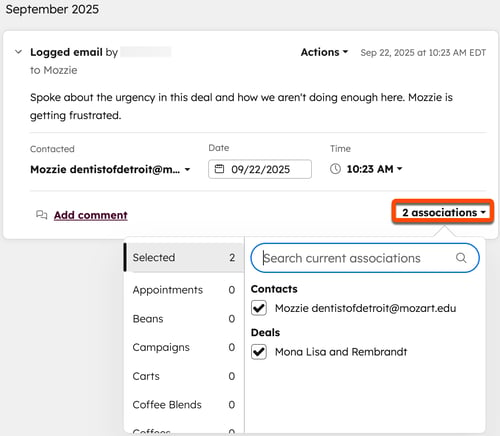
- Klicken Sie auf den Tab des Objekts, das Sie zuordnen möchten.
- Geben Sie im Feld [Objekt] suchen den Namen des Datensatzes ein, um weitere Datensätze zuzuordnen.
- Aktivieren Sie das Kontrollkästchen neben dem Datensatz. Die Aktivität wird nun in der Chronik dieses Datensatzes angezeigt.
- Suchen Sie die Aktivität, die Sie verwalten möchten. Wenn die Details der Aktivität eingeklappt sind, klicken Sie auf das right Erweitern-Symbol oben links in der Aktivität, um sie zu öffnen.
- Klicken Sie unten rechts in der Aktivität auf [x] Zuordnungen.
- Deaktivieren Sie das Kontrollkästchen neben dem Namen des Datensatzes.
Erfahren Sie, wie Sie manuell eine neue Aktivität erstellen und Zuordnungen hinzufügen.
Vergangene Aktivitäten einem neuen Deal oder Ticket zuordnen
Wenn Sie einen neuen Deal oder ein neues Ticket erstellen, können Sie den neuen Deal/das neue Ticket einem anderen Datensatz zuordnen und die vergangenen Aktivitäten dieses Datensatzes automatisch zur Chronik des neuen Deals/Tickets hinzufügen.
Bitte beachten: Nur Anrufe, E-Mails, Notizen, Meetings und Aufgaben werden automatisch zur Chronik des neuen Deals/Tickets hinzugefügt. Alle anderen Arten von Aktivitäten (z. B. Klicks auf Marketing-E-Mails, Formulareinsendungen, Seitenaufrufe) werden nicht hinzugefügt. Bis zu 2.000 letzte Aktivitäten pro zugeordnetem Datensatz werden hinzugefügt.
- Gehen Sie zu Ihren Deals oder Tickets:
- Deals: Klicken Sie in Ihrem HubSpot-Account auf CRM und dann auf Deals.
- Tickets: Klicken Sie in Ihrem HubSpot-Account auf CRM und dann auf Tickets.
- Klicken Sie in der oberen rechten Ecke auf [Deal/Ticket] erstellen.
- Klicken Sie im rechten Bereich im Abschnitt Deal/Ticket zuordnen auf die Dropdown-Menüs [Unternehmen/Kontakt] und suchen Sie dann das entsprechende Unternehmen/den Kontakt und ordnen Sie dieses/diesen mit dem neuen Datensatz zu.
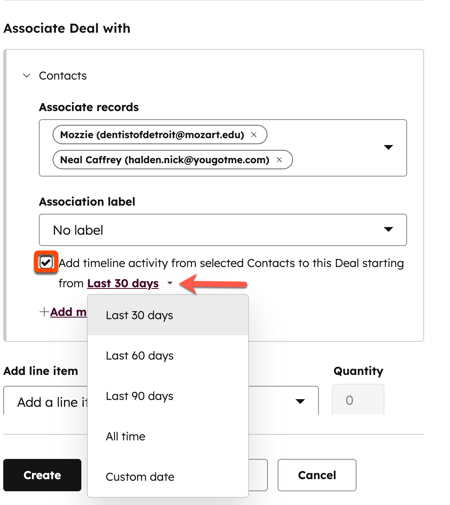
- Um Aktivitäten in diesen Datensätzen dem neuen Objekt zuzuordnen, aktivieren Sie das Kontrollkästchen Chronikaktivitäten von [bestehender Datensatz] zu diesem Deal/Ticket hinzufügen. Klicken Sie auf das Dropdown-Menü Letzte 30 Tage und wählen Sie den Zeitraum aus, in dem die vergangenen Aktivitäten des Datensatzes dem neuen Datensatz zugeordnet werden sollen.
- Füllen Sie die restlichen Felder aus und klicken Sie auf Erstellen. Das sich daraus ergebende Objekt enthält die Aktivitäten von zugeordneten Datensätzen basierend auf dem ausgewählten Zeitraum.
Erfahren Sie mehr über das Erstellen von Deals, das Erstellen von Tickets und das Anpassen des Formulars zum Erstellen von Datensätzen.